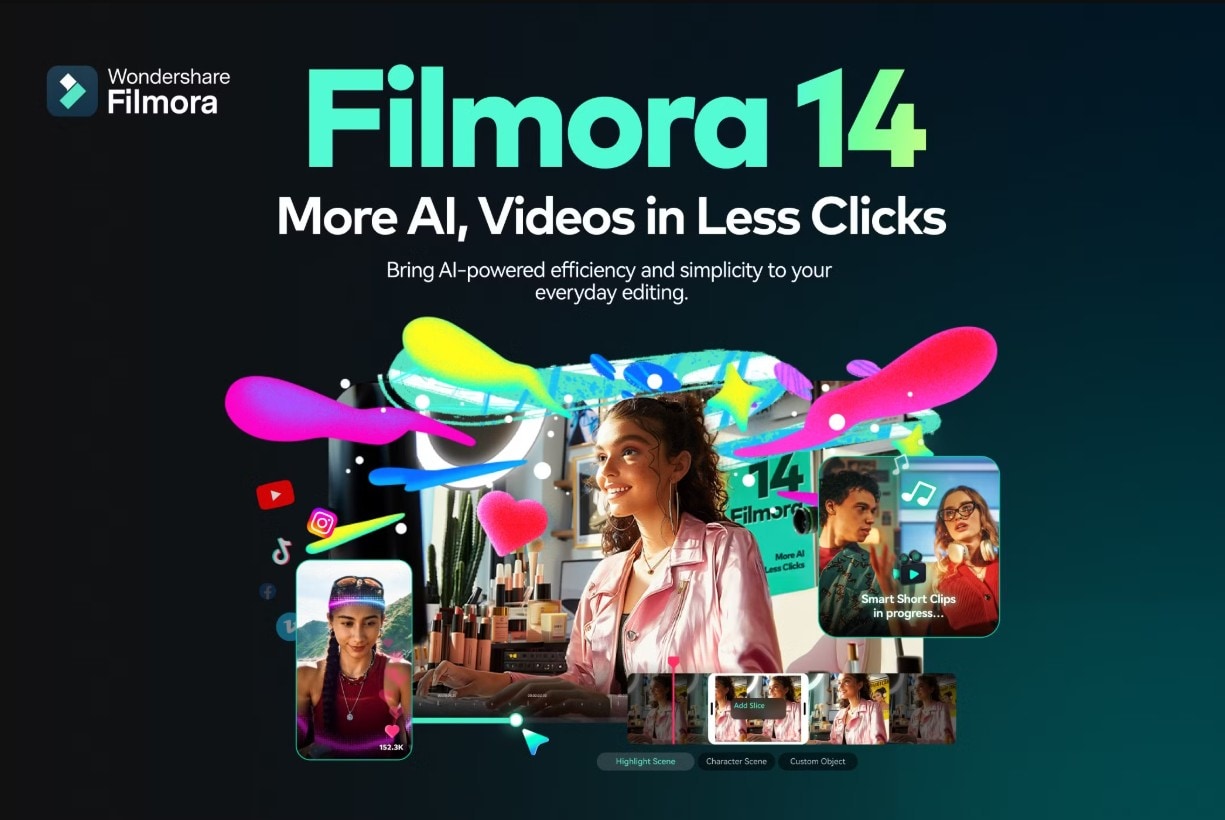
Bienvenue sur Filmora, l’un des meilleurs outils de montage vidéo actuellement sur le marché. Filmora est un outil polyvalent qui vous permet d’ajouter rapidement l’effet de texte glitch, mais ce n’est qu’une partie de ce que Filmora peut offrir. Avec plusieurs fonctionnalités d’édition audio et d’image combinées à un ensemble complet d’outils IA, Filmora ouvre la voie pour devenir le choix ultime pour tout éditeur vidéo.
Le logiciel est disponible sur les appareils iOS et Android, mais il existe également une application de bureau. Avant de pouvoir commencer à ajouter l’effet de texte glitch, vous devez télécharger Filmora sur votre appareil préféré. Une fois le processus d’installation terminé, vous pouvez ouvrir l’application et suivre les instructions ci-dessous.
Dans cet article
Comment ajouter l’effet de texte Glitch avec Filmora
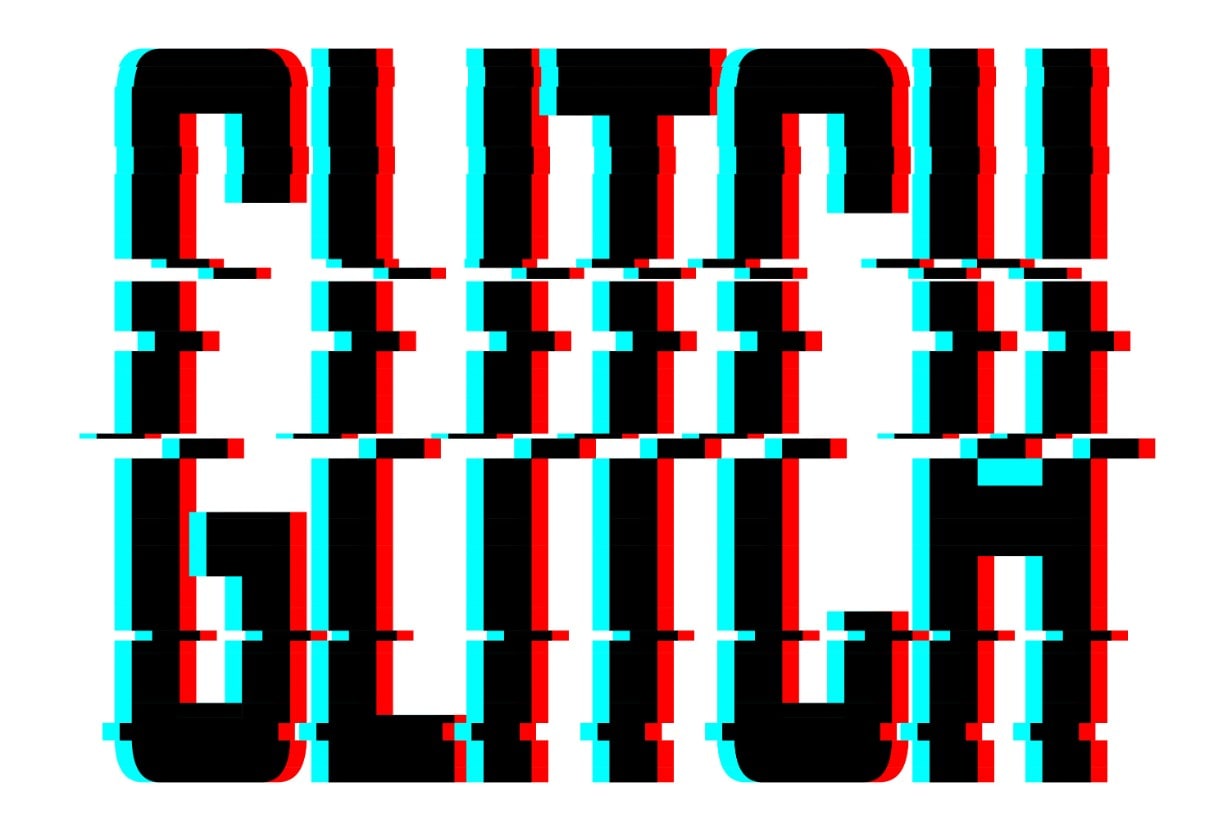
L’effet glitch est devenu très populaire en général. Avec toutes les avancées technologiques qui se produisent dans le monde entier, le thème de la technologie s’est répandu et l’effet glitch y est directement lié. Lorsque vous l’ajoutez à votre vidéo, vous donnez à votre public un signal inconscient que votre contenu est lié à la technologie d’une manière ou d’une autre. Bien sûr, il existe d’autres façons créatives de l’utiliser, mais nous vous laissons le soin de le découvrir.
Allons de l’avant et voyons comment ajouter l’effet glitch sur divers appareils à l’aide de Filmora.
Un guide étape par étape pour ajouter l’effet de texte Glitch sur mobile et PC
Commençons par les appareils mobiles.
Étape 1 : Ouvrez l’application et appuyez sur le gros bouton bleuté Nouveau projet. Ensuite, sélectionnez une vidéo à laquelle vous souhaitez ajouter du texte et importez-la dans Filmora.
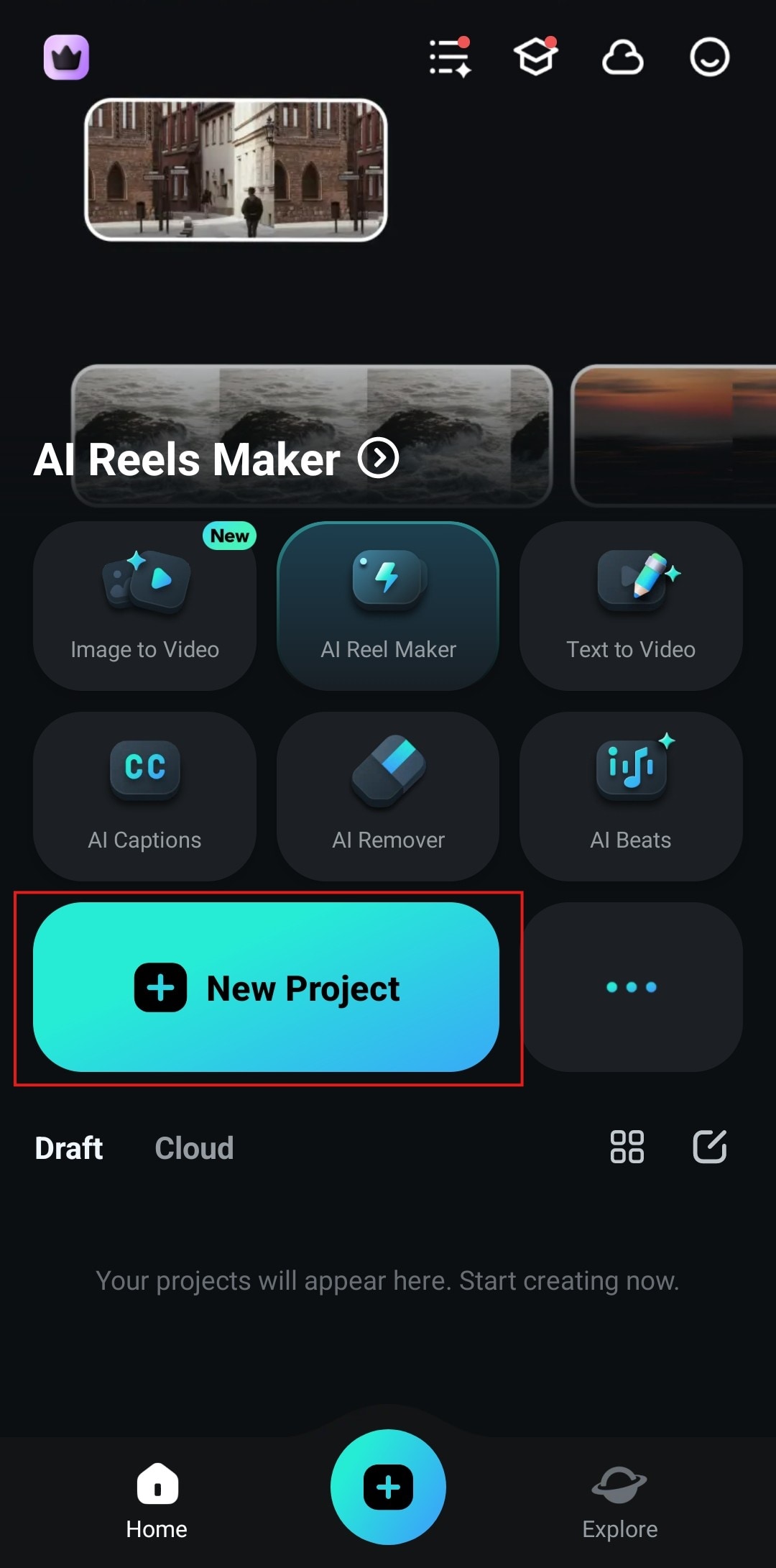
Étape 2 : Localisez le bouton Texte tout en bas de l’écran et appuyez dessus.
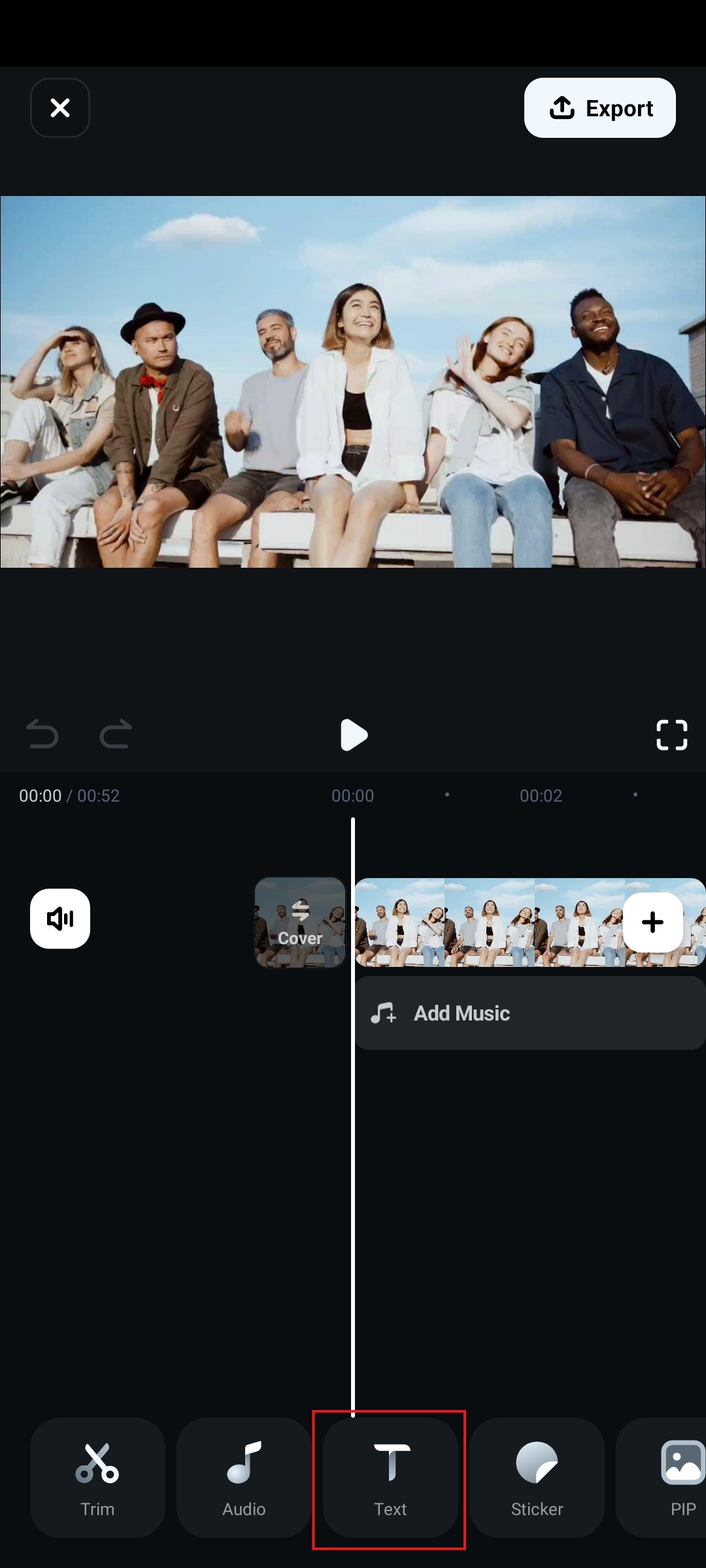
Étape 3 : Immédiatement après cela, appuyez sur le bouton Ajouter.
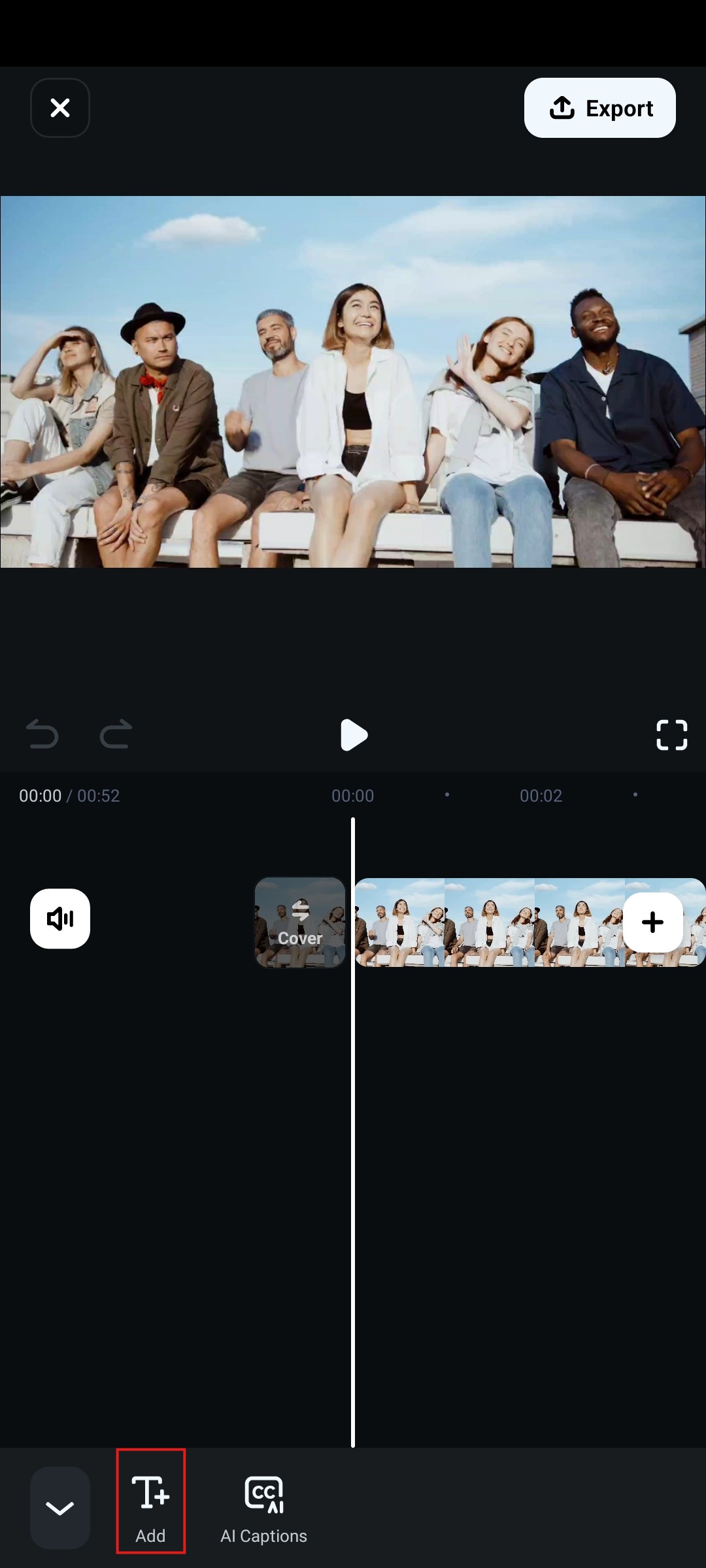
Étape 4 : Maintenant, le plaisir commence. Saisissez le texte que vous souhaitez afficher dans votre vidéo et accédez à Animations. Là, vous pouvez faire défiler les options fournies et choisir quelque chose qui semble assez glitchy. Ajustez la durée de l’effet et acceptez les modifications lorsque vous avez terminé.
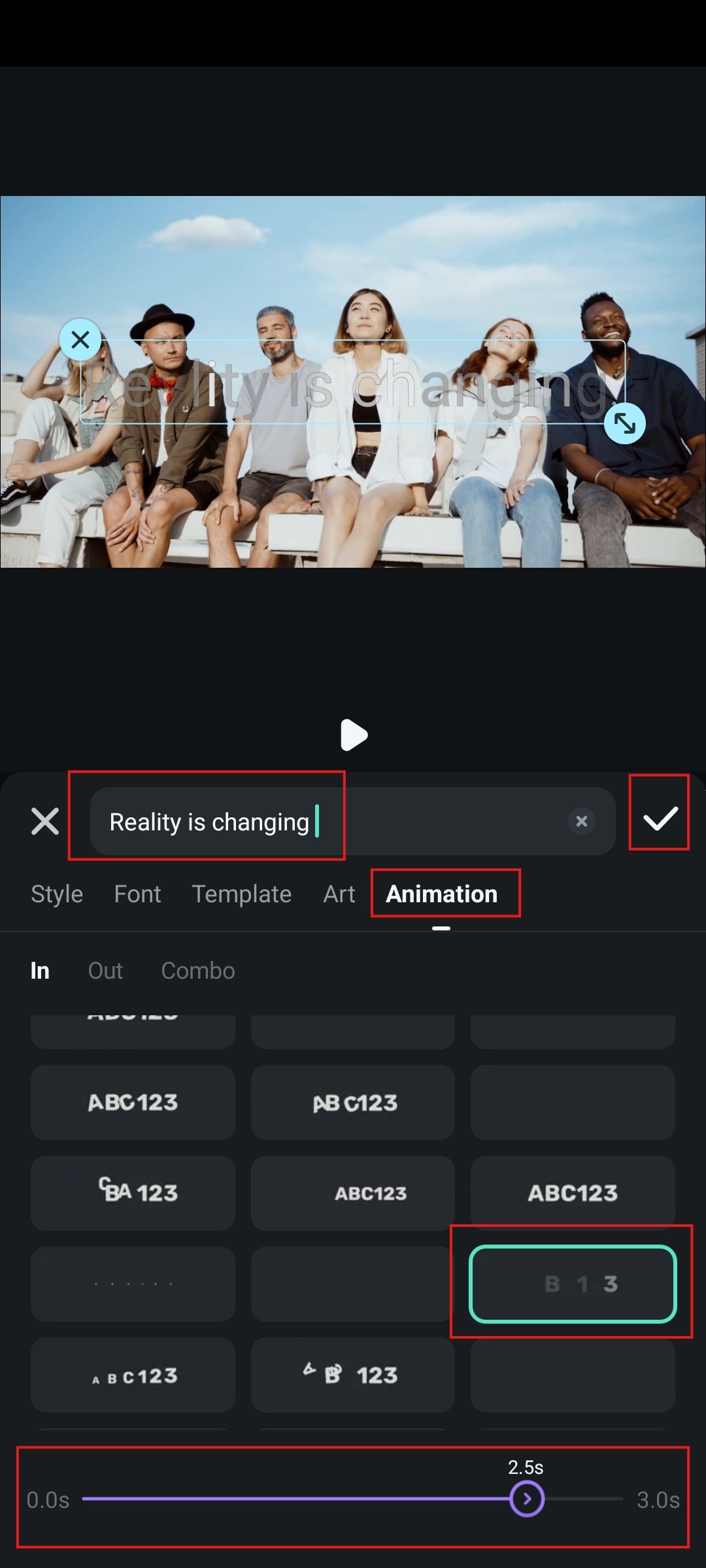
Étape 5 : Alternativement, vous pouvez aller dans la section Modèle et appuyer sur l’icône de la loupe.
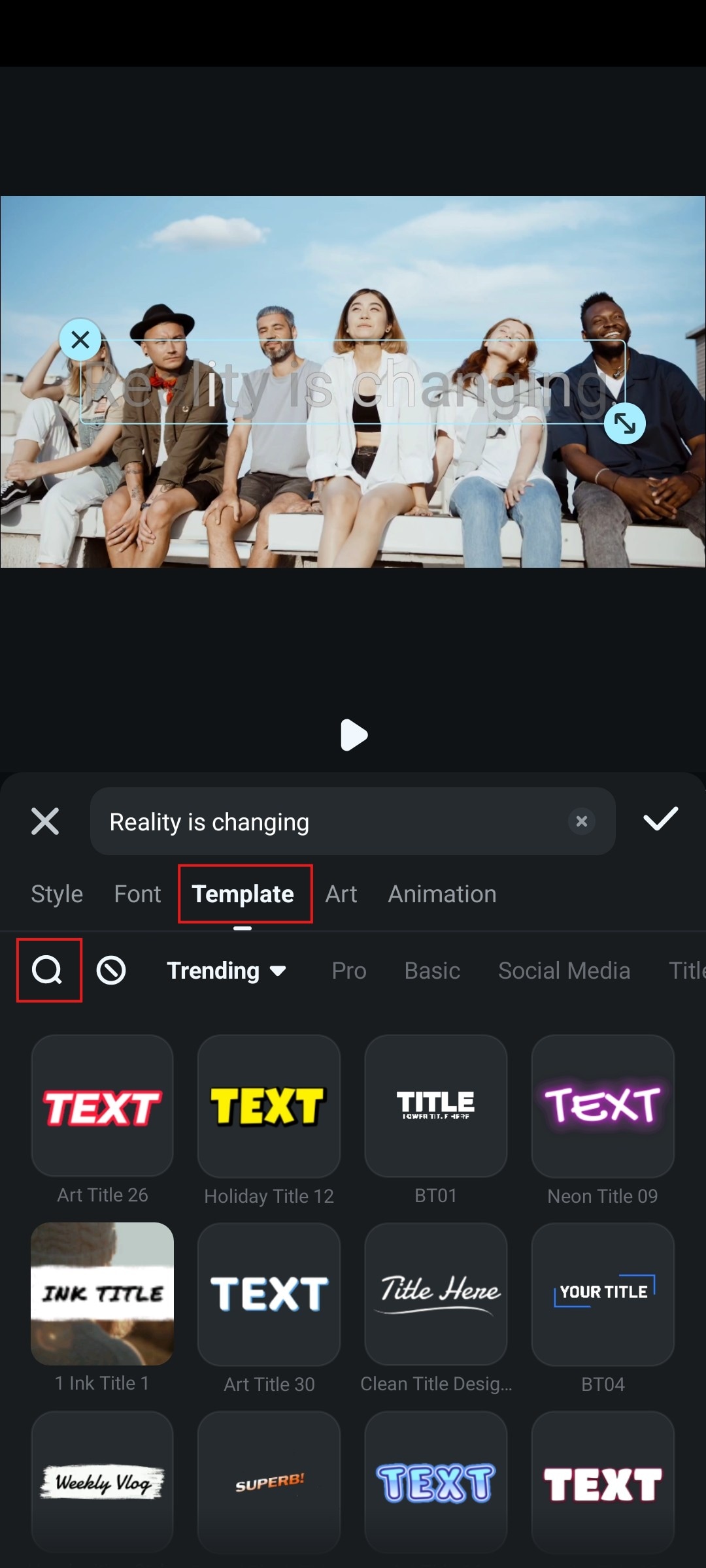
Étape 6 : Recherchez Glitch, sélectionnez l’une des options proposées et acceptez les modifications.
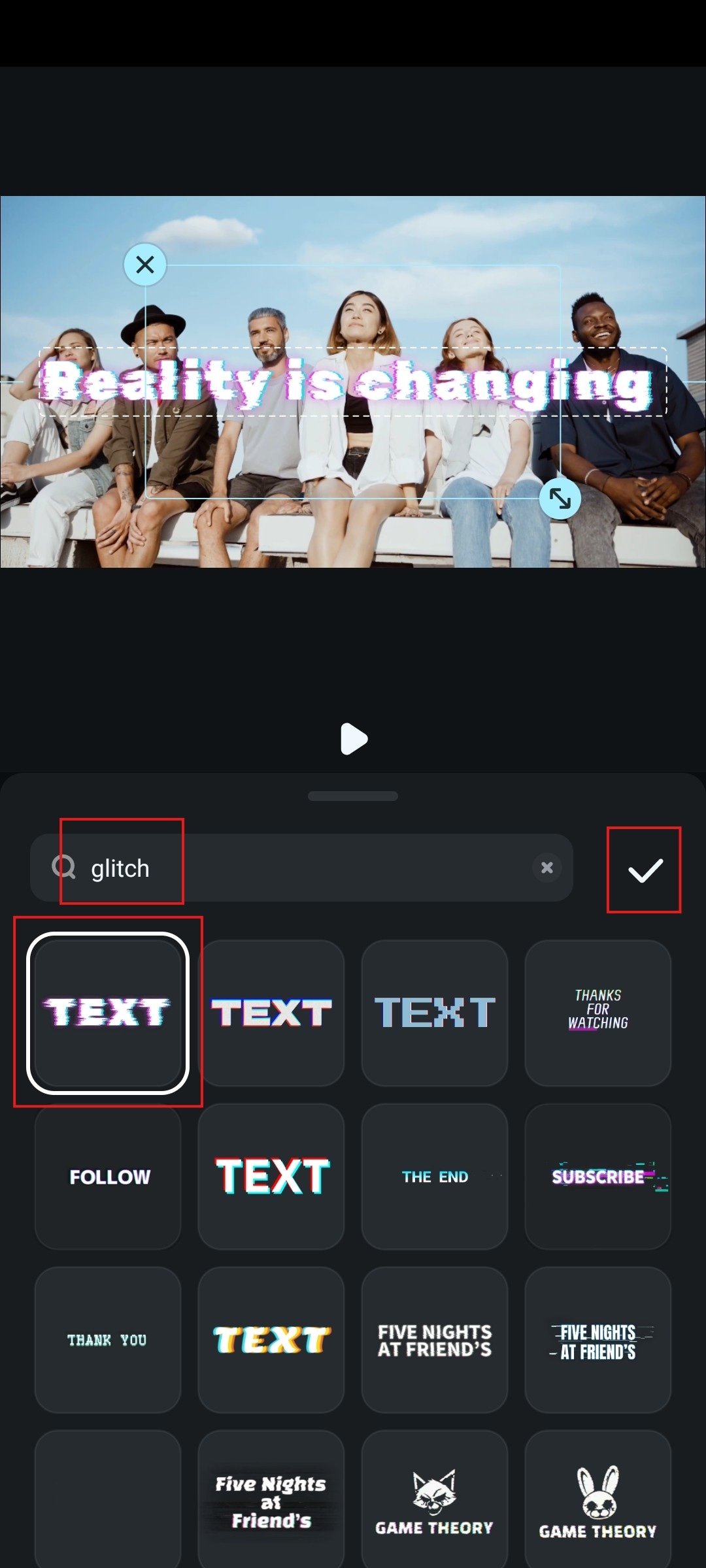
Comme vous pouvez le constater, l’ajout de l’effet de texte glitch sur les appareils mobiles est facile avec Filmora. Voyons si c’est plus difficile sur les ordinateurs portables et de bureau. Alerte spoiler : ce n’est pas le cas.
Étape 1 : Ouvrez Filmora sur votre appareil Windows ou Mac et cliquez sur Nouveau projet.
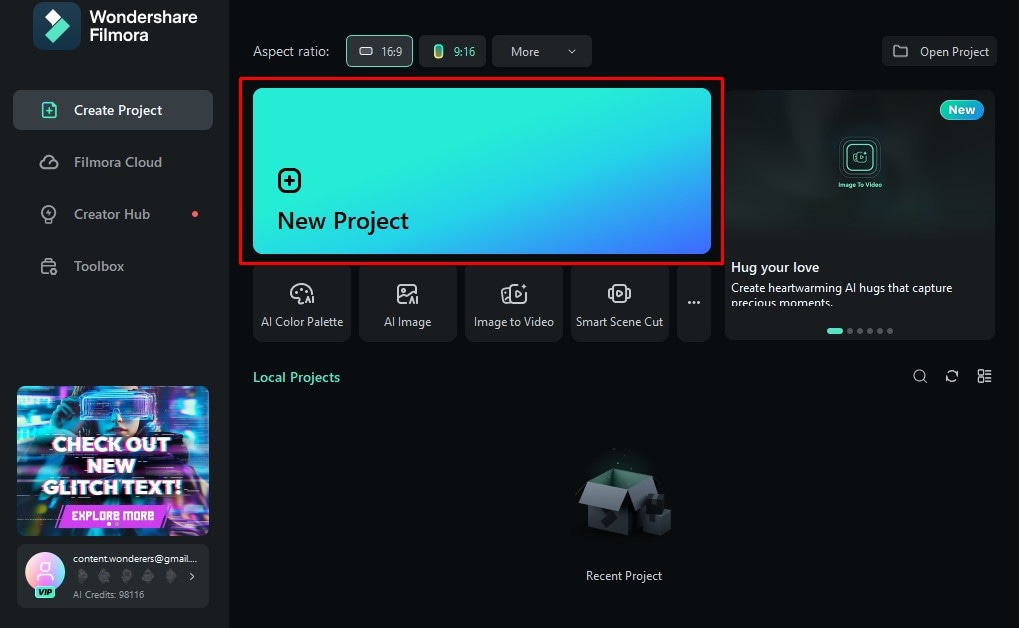
Étape 2 : Localisez le bouton Importer dans le quart supérieur gauche de l’écran et cliquez dessus. Ensuite, sélectionnez simplement un fichier vidéo que vous souhaitez modifier.
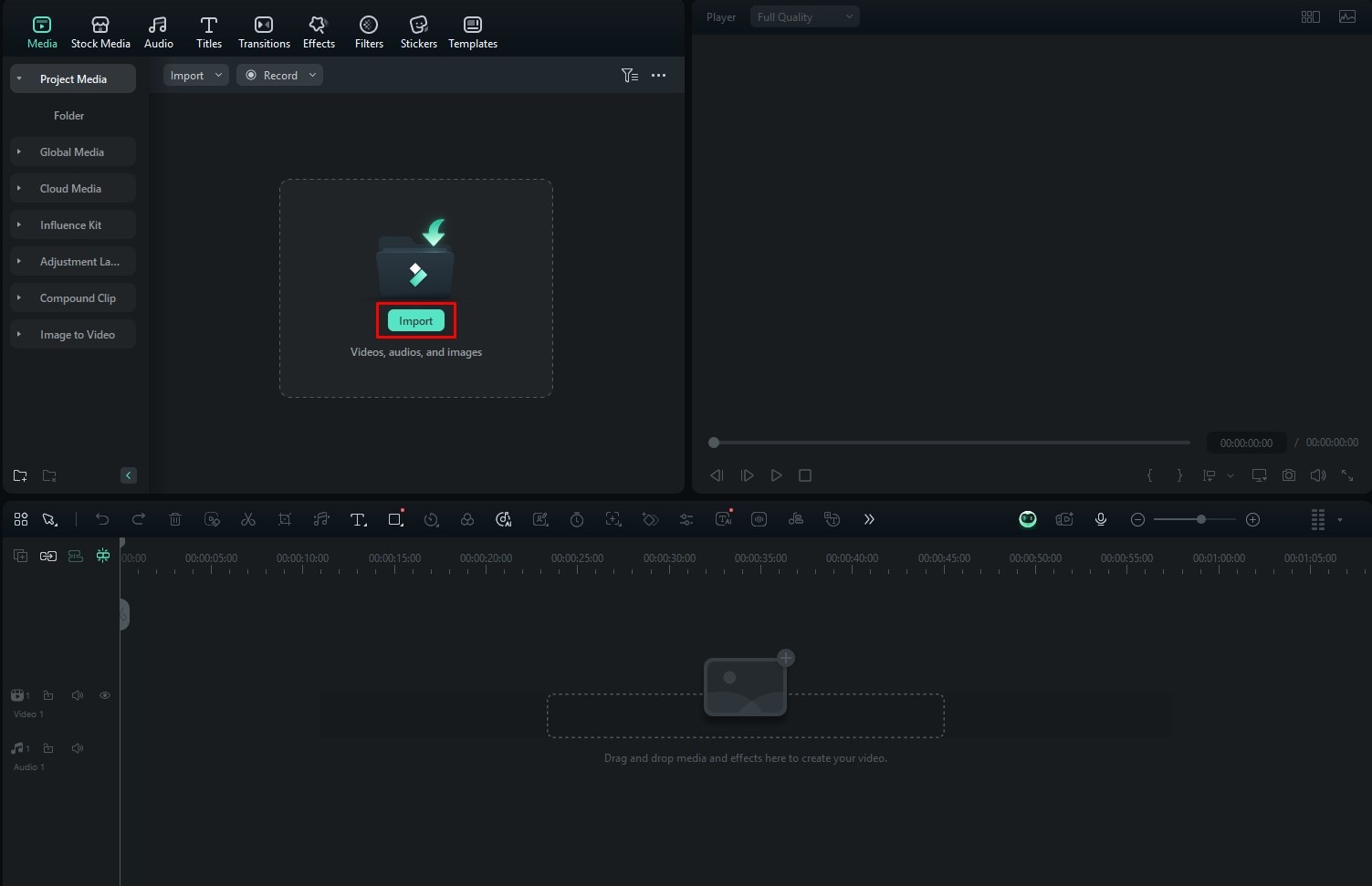
Étape 3 : Faites glisser la vidéo sur la timeline pour déverrouiller les options d’édition.
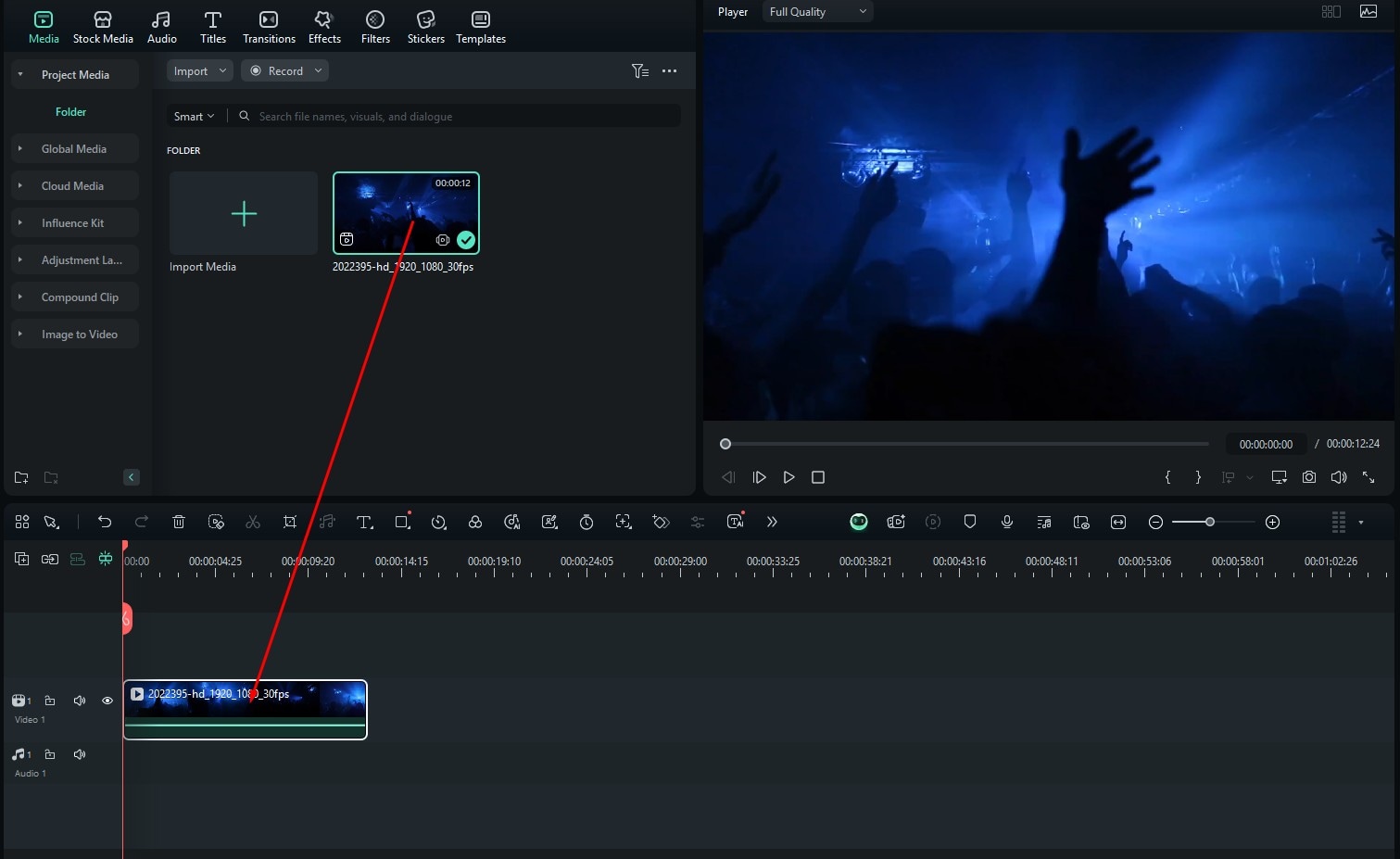
Étape 4 : Allez dans l’onglet Titres (il se trouve dans le coin supérieur gauche) et tapez Glitch dans la barre de recherche. Ensuite, choisissez simplement quelque chose qui vous convient et faites-le glisser sur la timeline au-dessus de votre fichier vidéo.
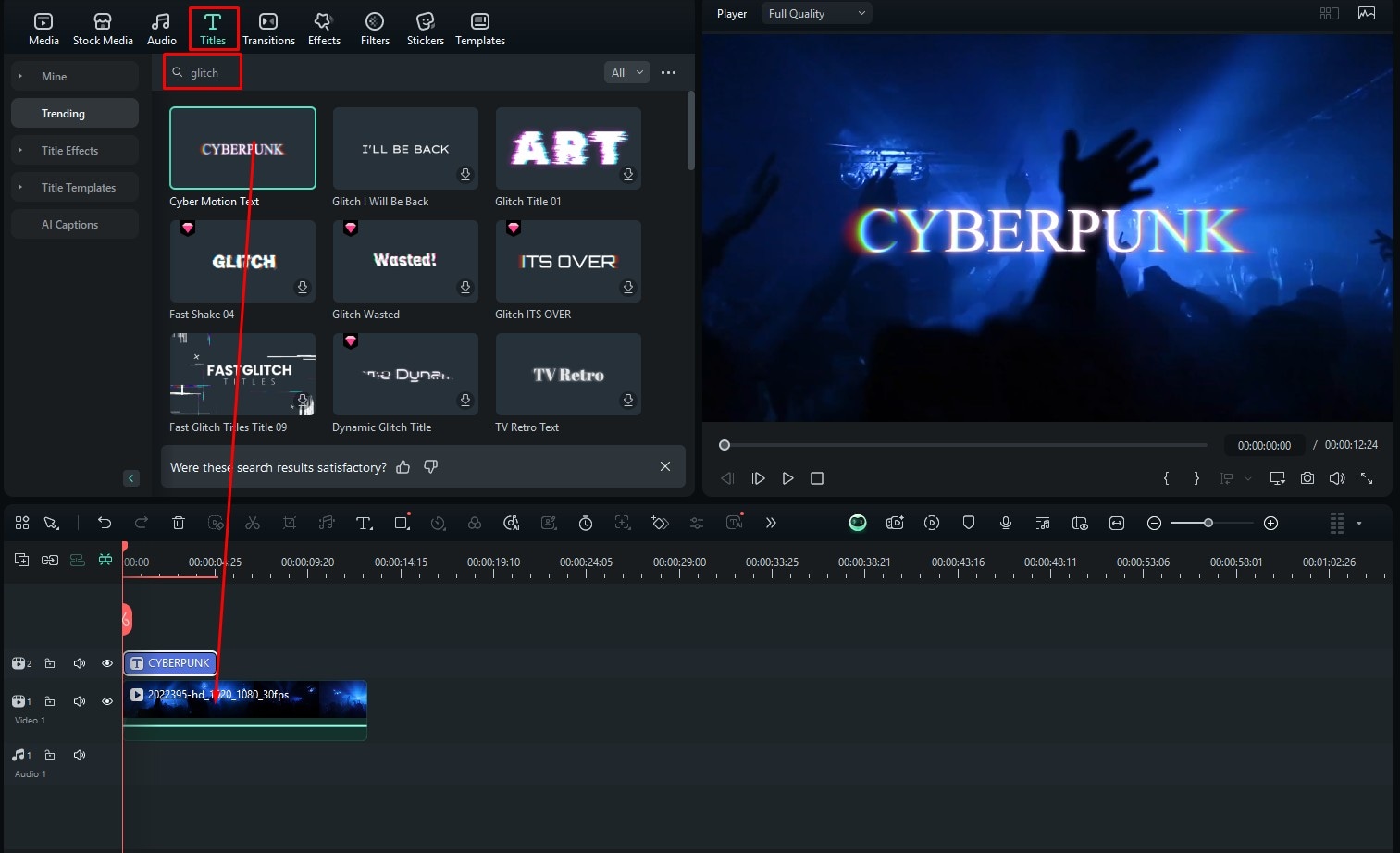
Étape 5 : Maintenant, sur la droite, cliquez sur Texte, puis entrez simplement le texte que vous souhaitez voir dans votre vidéo.
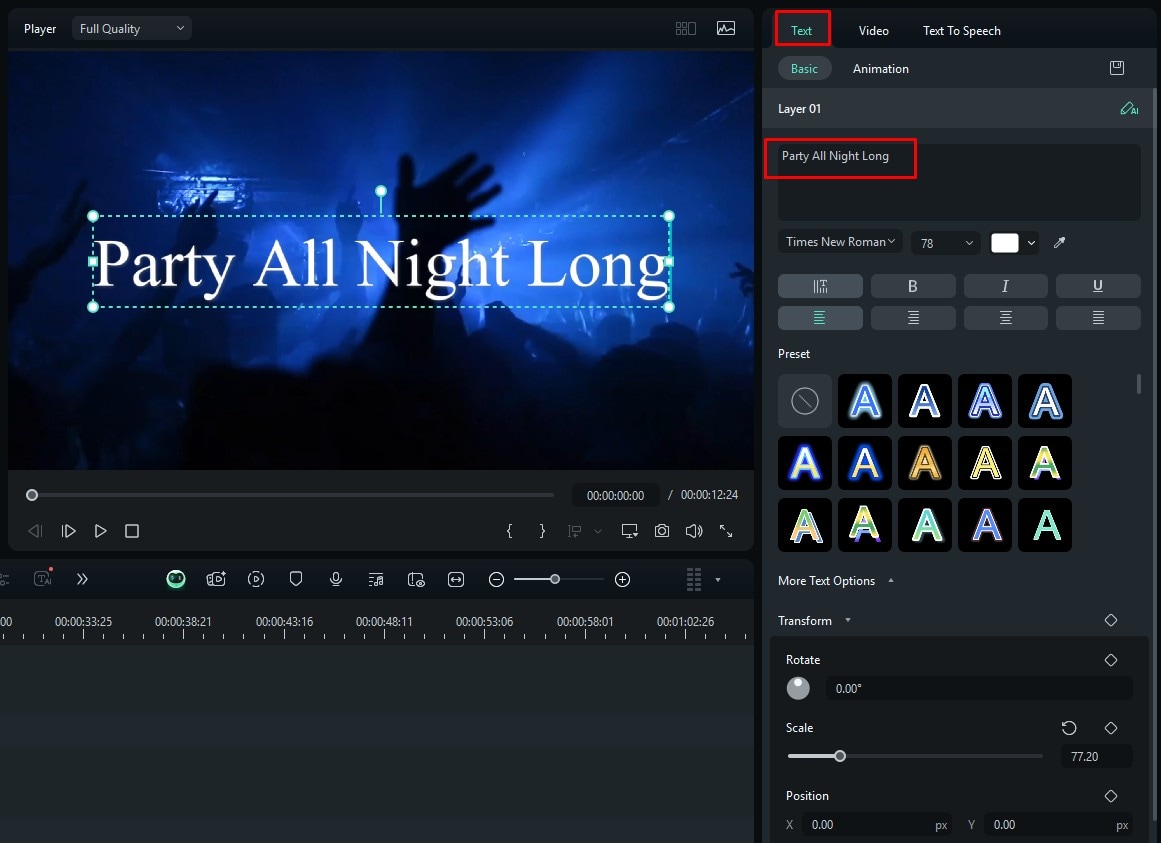
Et c’est à peu près tout. Vous avez maintenant appris à ajouter l’animation de texte glitch à l’aide de Filmora, et vous pouvez le faire sur les ordinateurs de bureau et les appareils mobiles. Si vous souhaitez continuer à monter votre vidéo et à concrétiser votre vision, vous pouvez continuer à explorer certaines des fonctionnalités de base de Filmora.
Explorez les fonctionnalités de base de Filmora
Filmora possède de nombreuses fonctionnalités importantes qui sont très utiles dans une variété de scénarios. Dans cet article, nous avons voulu en choisir quelques-uns qui sont plus ou moins liés aux effets de glitch. Sans plus tarder, voici quelques fonctionnalités intéressantes qui vous aideront à créer la vidéo glitch parfaite.
Utilisez la vaste bibliothèque d’outils IA
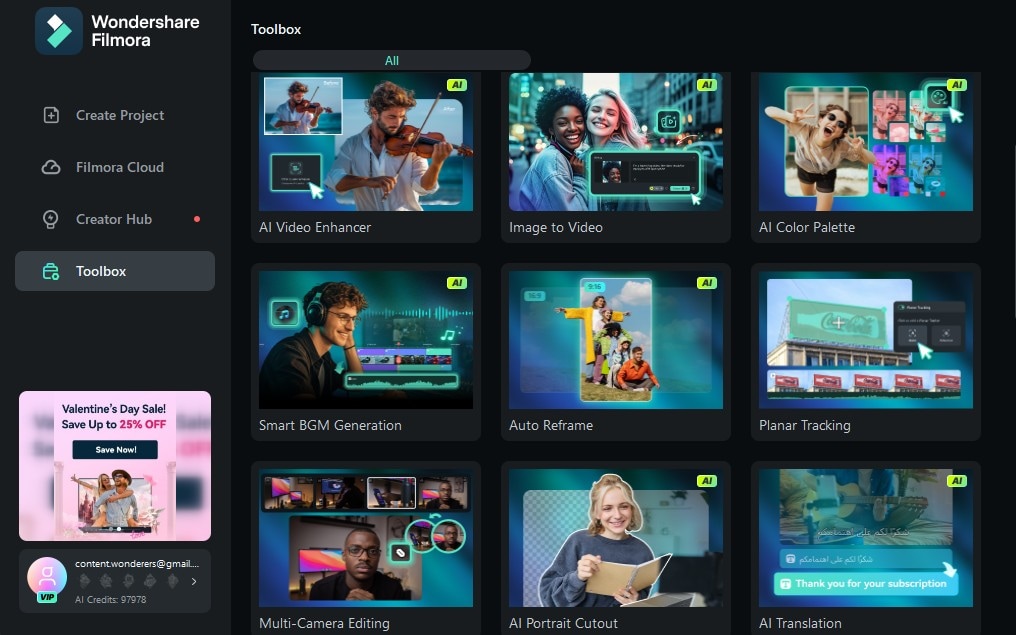
De nombreuses personnes s’habituent déjà à utiliser des outils IA, et dans le monde du montage vidéo, les outils IA sont des bouées de sauvetage, surtout lorsque vous devez terminer quelque chose dans un délai serré.
Avec Filmora, vous pouvez utiliser l’Amélioraion Vidéo IA pour améliorer la qualité de votre vidéo en un seul clic. Une fois que vous avez terminé le montage de votre vidéo glitch, vous pouvez utiliser le générateur de BGM intelligent, et l'IA créera une musique de fond adaptée à votre vidéo. Vous pouvez explorer le reste au fur et à mesure que vous continuez à utiliser la plateforme.
Utiliser une vaste bibliothèque d’effets de glitch
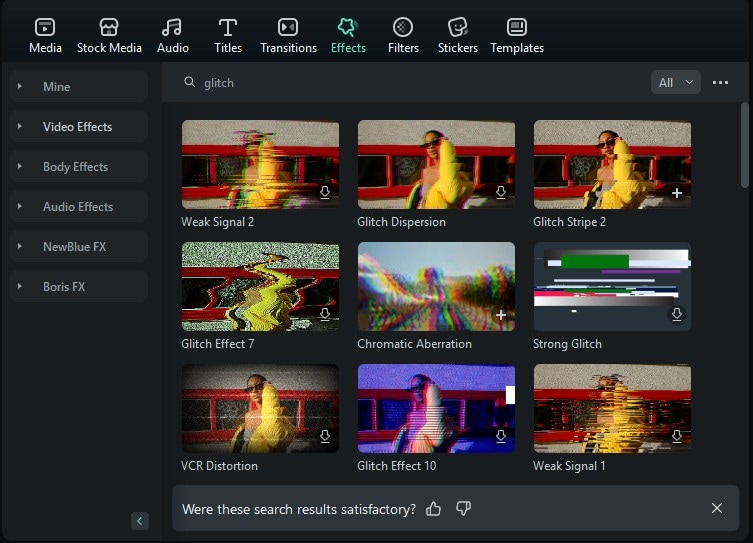
Si vous allez dans l’onglet Effets et recherchez le mot « glitch », vous aurez le choix entre de nombreuses options. L’équipe de Wondershare a vraiment fait du bon travail en matière de variété, et cela s’applique à tous les effets populaires.
Au lieu d’avoir à créer un effet glitch par vous-même, vous pouvez simplement sélectionner l’une des options proposées. Tous les effets peuvent être immédiatement prévisualisés si vous regardez le lecteur.
Explorez une vaste bibliothèque de transitions glitch
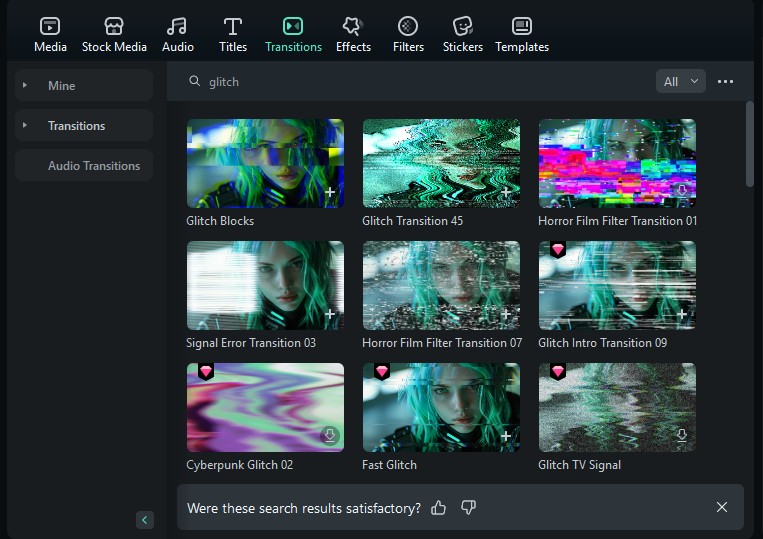
C’est en ajoutant des transitions entre les scènes et en sachant quand opter pour un montage simple ou avec quelque chose de plus compliqué qui différencie un bon vidéaste d’un mauvais. Si vous réalisez une vidéo glitchy, vous aurez forcément besoin d’effets de transition qui compléteront le ton de la vidéo.
Filmora est là pour vous. Vous pouvez choisir parmi une grande variété d’effets de transition glitch et les utiliser dans votre vidéo.
Si vous souhaitez explorer d’autres outils, nous avons quelques options pour vous.
Plus d’outils pour améliorer l’effet de texte Glitch dans votre vidéo
Il existe de nombreux autres outils qui peuvent vous aider à utiliser l’effet de texte glitch et à l’implémenter dans votre vidéo. Cependant, ici, nous avons voulu nous concentrer sur les générateurs de polices. Il est très important de choisir une bonne police pour votre texte glitchy. C’est pourquoi nous voulons partager ces trois options avec vous.
Pixelied - Générateur de texte Glitch
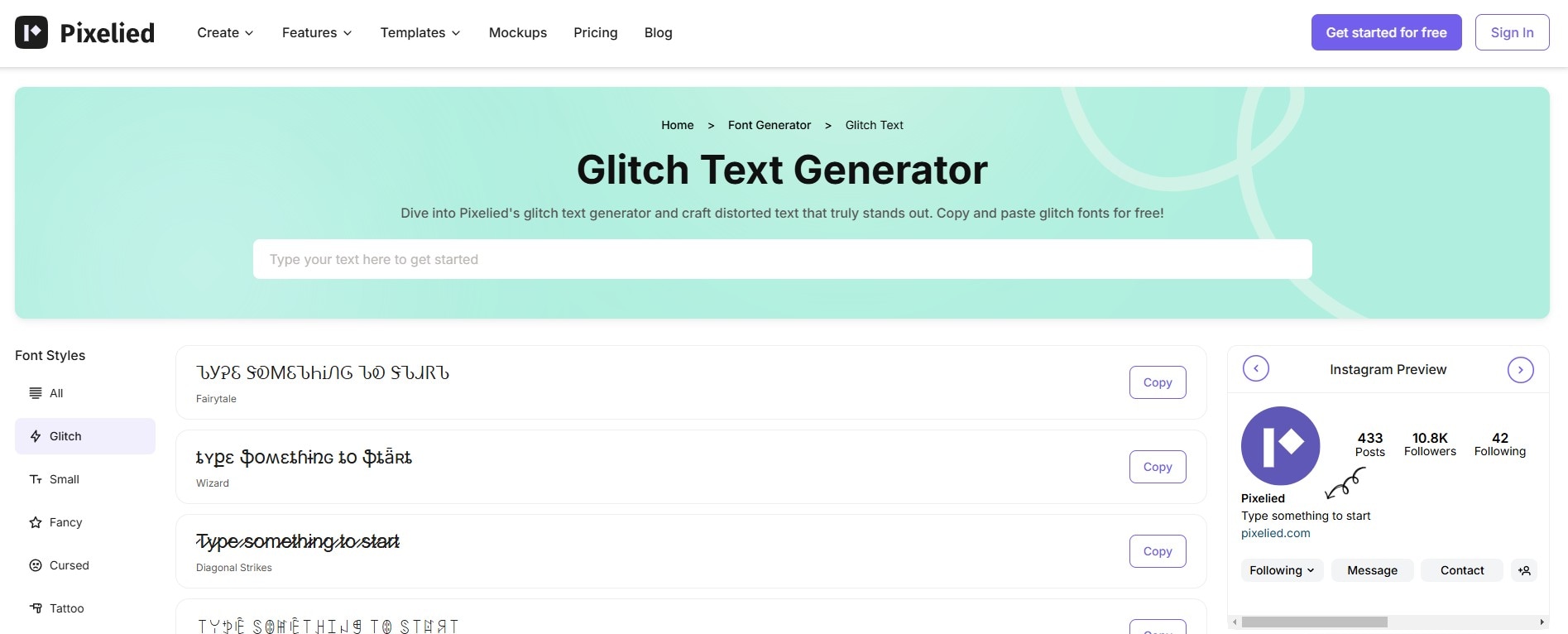
C’est un bon outil si vous souhaitez générer des polices que vous pouvez copier et utiliser sur votre appareil comme police dans divers programmes. Il ne peut pas générer d’animation de texte glitch, mais il peut vous aider en affichant des polices sympas que vous pouvez utiliser dans un autre outil, où vous pouvez réellement ajouter l’effet glitch.
Glyphy - Générateur de texte Glitch
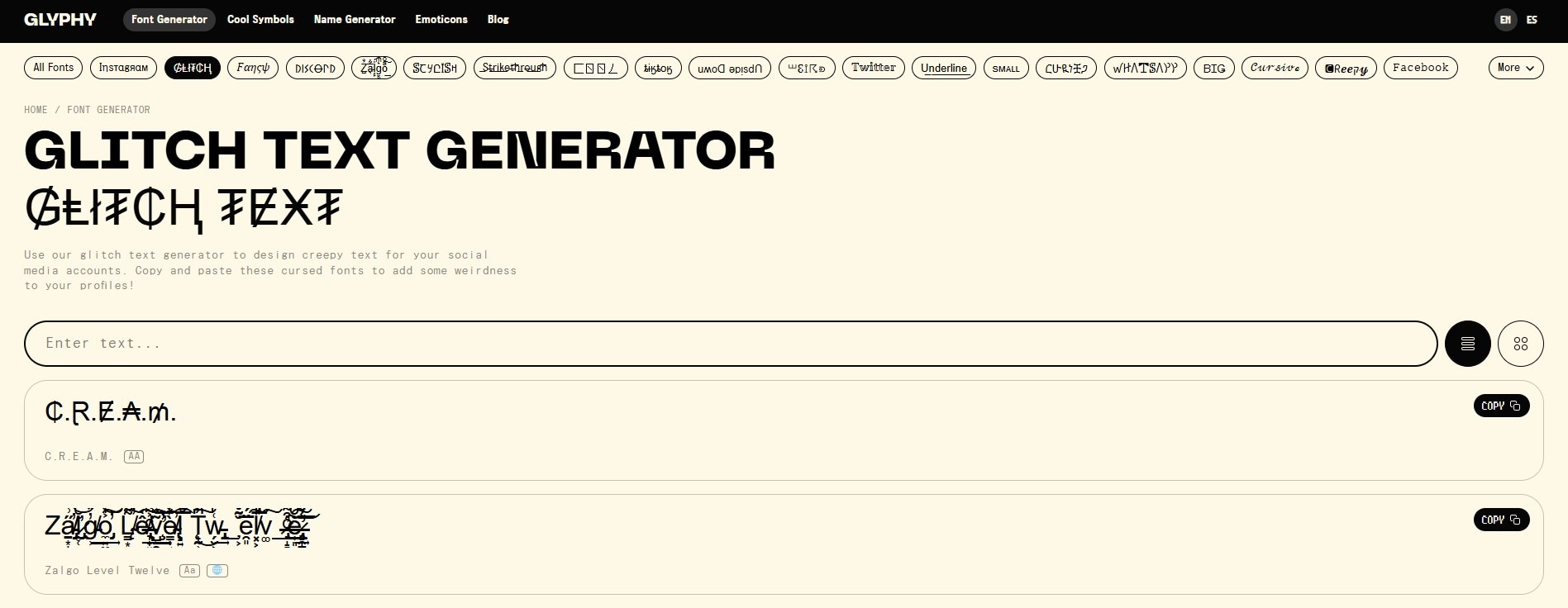
Il s’agit d’une option similaire à la précédente. Encore une fois, il ne s’agit pas d’un créateur d’animation de texte glitch, mais plutôt d’un générateur de polices. Cependant, contrairement à Pixelied, il propose différentes polices qui peuvent stimuler votre créativité d’une manière différente. Encore une fois, vous pouvez choisir une police que vous aimez, la copier dans le presse-papiers et l’utiliser dans d’autres programmes comme une police normale.
Creative Fabrica - Générateur de texte Glitch
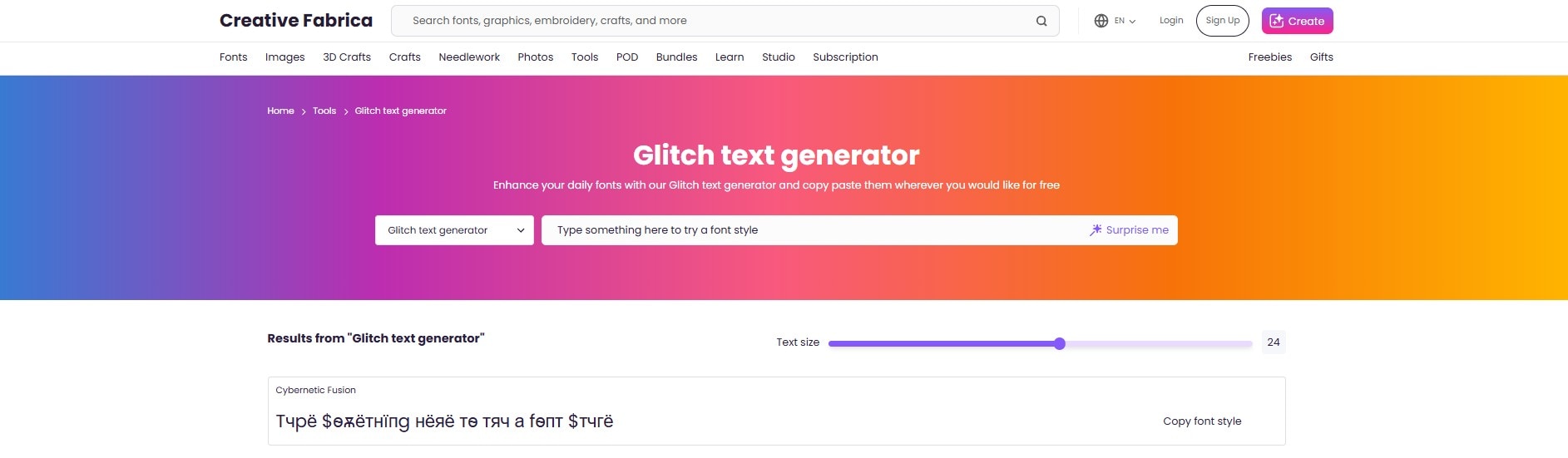
La troisième option de cette liste offre les mêmes fonctionnalités que les deux précédentes, mais elle offre des options différentes. Avec ces trois outils combinés, vous trouverez forcément une police sympa à utiliser dans votre vidéo. Lorsque vous ajoutez un effet glitch à une police glitchy, l’effet est accentué de manière exponentielle.
Conclusion
Popularisé par la franchise Matrix au début du 21ème siècle, l’effet glitch est devenu largement utilisé dans toutes les formes de médias. C’est pourquoi il est impératif d’apprendre à l’utiliser si vous souhaitez en faire un éditeur vidéo. Avec Filmora à vos côtés et quelques générateurs de polices glitch, vous pouvez créer l’effet de texte glitch parfait et l’utiliser dans votre vidéo à votre guise.



 Sécurité 100 % vérifiée | Aucun abonnement requis | Aucun logiciel malveillant
Sécurité 100 % vérifiée | Aucun abonnement requis | Aucun logiciel malveillant

